Windows 11 ウィジェットはユーザーに関連情報を提供することになっていますが、場合によってはコンピューターのプロセッサを独占してしまい、ほとんど使用できなくなることがあります。この記事では、それを修正する方法を見ていきます。
PC の CPU 使用率が一貫して高い場合、システムにとっては良いことではありません。 CPU 使用率が高いと、システム リソースが大量に消費されるだけでなく、コンピュータの速度も低下します。
Windows 11 のウィジェットには、天気予報、ニュース、株価など、さまざまな情報が表示されます。ただし、CPU リソースを大量に消費する場合、この問題に直面した場合は、以下の解決策を試すことを検討してください。
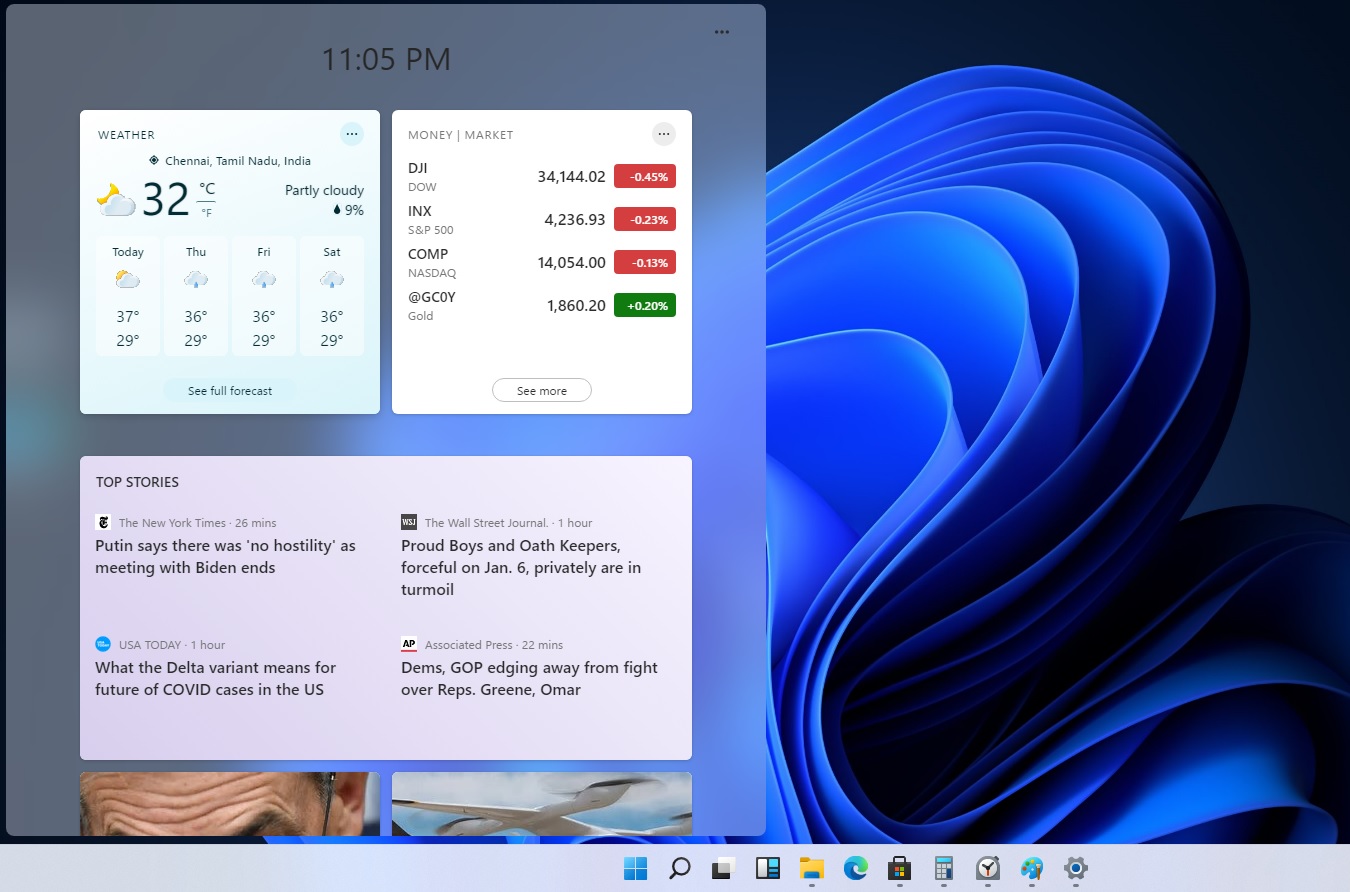
Windows 11 ウィジェットで CPU 使用率が高くなる原因は何ですか?
ローエンドの Windows PC でも、複数のアプリケーションを問題なく同時に実行できます。実行中の各アプリケーションは特定の CPU 処理能力を消費します。ただし、特定のアプリケーションが CPU リソースを大量に消費している場合、そのアプリケーションには問題があります。
Windows 上でアプリケーションが CPU を大量に消費すると、クラッシュやシステムの遅延が発生する可能性があります。 Windows ウィジェットに関しては、バックグラウンドで実行されている複数のアプリケーション、または Windows ウィジェット サポート ファイルの破損が原因である可能性があります。
Windows を更新するか、最近の更新をロールバックします
Microsoft は定期的に新しいアップデートをリリースしており、各アップデートにはパフォーマンスの向上とバグ修正が含まれています。どうやら、ウィジェットによる高い CPU 消費量は、一時的なバグの結果である可能性があります。この状況では、システムのアップデートが役立つ場合があります。最新の Windows アップデートをダウンロードする手順は次のとおりです。
- 開いてくださいWindowsの設定押すことでWindows + 私。
- をクリックしてくださいWindowsアップデートサイドパネルにあります。
- をクリックしてくださいアップデートをチェックする。
- 利用可能なアップデートが表示された場合は、インストールしてください。
最近インストールされた Windows アップデートが原因である可能性もあります。更新に欠陥があると、システム アプリケーションによる CPU 消費量の増加など、さまざまな問題が発生する可能性があります。
これが問題の原因であると思われる場合は、アップデートをキャンセルする必要があります。最近のアップデートをアンインストールする手順は次のとおりです。
- 開けてくださいスタートメニュー、 タイプコントロールパネルを押してから、メインディッシュ。
- に行くプログラム > プログラムと機能。
- をクリックしてくださいインストールされているアップデートを表示する画面の左側のパネルにあります。
- セクションの下にマイクロソフト Windows、日付を確認して、最近インストールされた更新プログラムを見つけます。
- アップデートを右クリックして選択しますアンインストールコンテキストメニューで。
- システムを再起動し、問題が解決したかどうかを確認します。
タスクバーウィジェットを無効にする
次に試す解決策は、タスクバー ウィジェットを無効にすることです。これは、以下の手順に従って行うことができます。
- 開いてください設定(Windows + 私)。
- 選ぶパーソナライゼーション画面の左側のパネルにあります。
- オプションをクリックしますタスクバー。
- の横にあるラジオボタンをオフにしますウィジェット。
- これで問題が解決するかどうかを確認してください。
SFCスキャンを実行する
システム ファイル チェッカー (別名 SFC) は、破損したシステム ファイルのスキャンと復元に役立つ Windows に組み込まれたユーティリティです。 Windows オペレーティング システムでは、システム ファイル チェッカーは Windows リソース保護に関連付けられており、重要なレジストリ キー、フォルダー、およびシステム ファイルを保護します。ただし、SFC スキャンを実行するには次の手順に従う必要があります。
- 開けてくださいスタートメニュー、 タイプコマンドプロンプトを選択してください管理者として実行。
- 次のコマンドを入力して押しますメインディッシュ。
sfc /scannow
- ユーティリティはしばらく実行され、破損したファイルを動作するバージョンに置き換えます。
DISM を実行する
次の解決策は、DISM ツールを実行することです。さまざまなハードウェア障害やアプリケーションの問題によって発生する可能性のある不整合がないかシステムをスキャンします。以下の手順に従って DISM を実行できます。
- 開けてくださいスタートメニュー、 タイプコマンドプロンプトを選択してください管理者として実行。
- 次のコマンドを入力して押しますメインディッシュ。
DISM /online /cleanup-image /scanhealth
- コマンドが実行されたら、システムを再起動します。
Windows Web エクスペリエンス パックを再インストールする
これまでの手順で問題が解決しない場合は、ウィジェットを再インストールする必要があります。これは、以下の手順に従って行うことができます。
- 開けてくださいスタートメニュー、 タイプコマンドプロンプトを選択してください管理者として実行。
- 次のコマンドを入力して押しますメインディッシュ。
winget uninstall "Windows web experience Pack"
- 確認してタップメインディッシュコマンドを開始します。
- アンインストールプロセスが完了したら、ウィジェットを再インストールする必要があります。これを行うには、Microsoft Store を開いて「W」と入力します。Windows Web エクスペリエンス パックを押してから、メインディッシュ。
- パックをシステムにインストールします。
結論
これらのソリューションが、ウィジェットの CPU 消費量が多いという問題の解決に役立つことを願っています。ただし、それでもこの問題が解決しない場合は、Windows をリセットすることを検討してください。
